| Remarque :Ce processus n'est applicable que pour les versions de Magento inférieures à 2.3. |
Si vous n'avez pas accès au Panneau de configuration ou Vodien Gestionnaire de compte , Magento peut toujours être installé via FTP. Suivez les instructions ci-dessous pour l'installer.
Prérequis :
|
Étape 1. Connectez-vous ou créez un compte dans Magento.
Étape 2. Sur le même navigateur, accédez à la page de téléchargement de Magento.
Étape 3. Faites défiler jusqu'à Archive (zip/tar) section et sélectionnez une version au plus tard 2.3.5-p 2 .
Étape 4. Cliquez sur Télécharger bouton.
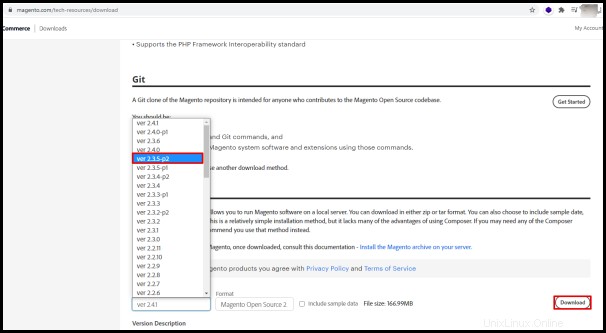
Étape 5 . Attendez que le téléchargement se termine.
Étape 6 . Localisez le fichier sur votre ordinateur et extrayez le fichier compressé.
Étape 7 . Depuis votre ordinateur, importez tous les fichiers et dossiers dans le magento dossier sur le FTP. Vous pouvez suivre ce lien pour savoir comment importer des fichiers et des dossiers sur le client FTP.
Étape 8 . Accédez au domaine ou au sous-domaine de votre site Web dans le navigateur Web sans HTTP.
Étape 9. Cliquez sur Accepter et configurer Magento.
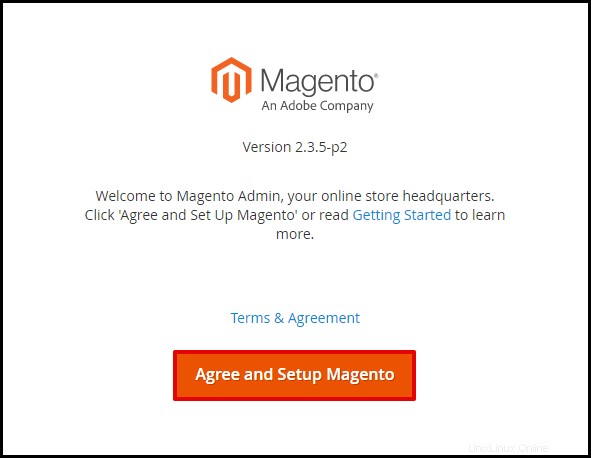
Étape 10. Suivez la configuration à partir des étapes 1 à 6 . Cliquez sur le Suivant bouton pour passer à l'étape suivante.
- Vérification de l'état de préparation – Cliquez sur Démarrer la vérification de l'état de préparation bouton pour lancer la vérification de la configuration système requise. Corrigez les exigences PHP sur votre serveur d'hébergement Web si certaines exigences ne sont pas remplies.
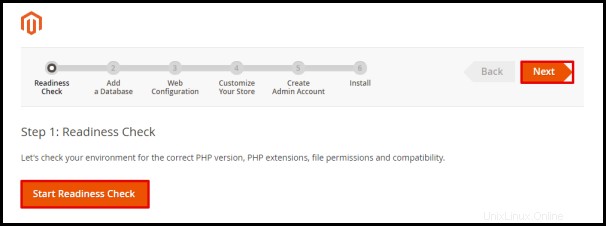
- Ajouter une base de données – Les détails des cases en surbrillance ci-dessous peuvent être obtenus auprès de votre serveur d'hébergement Web lors de la création de la base de données. Seules les cases avec [*] astérisques sont nécessaires pour être rempli mais Mot de passe du serveur de base de données est requis pour l'hébergement du site Web de Vodien.
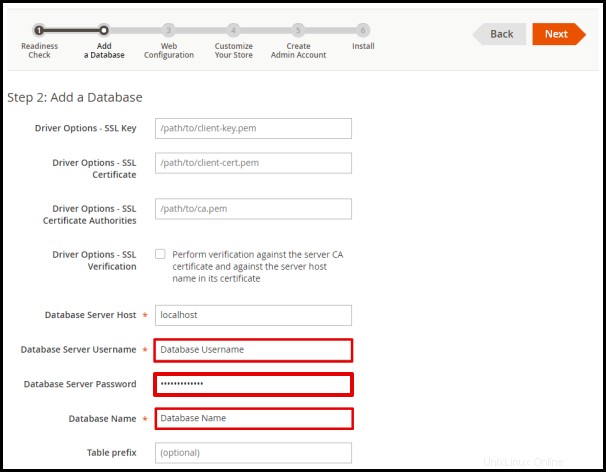
- Configuration Web – Saisissez l'URL de votre site Web préféré et l'URL de la page d'administration dans les champs fournis.
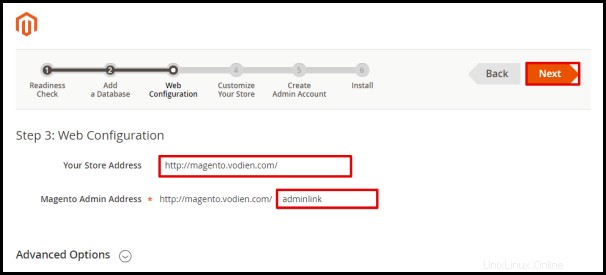
- Personnalisez votre boutique – Choisissez le Fuseau horaire, devise, et Langue pour votre site Web à partir des options déroulantes .
- Créer un compte administrateur – Entrez les détails de votre profil d'administrateur Magento. Prenez note de ces détails car vous les utiliserez pour vous connecter au backend de votre site Web.
- Installer – Cliquez sur Installer maintenant bouton pour lancer l'installation.
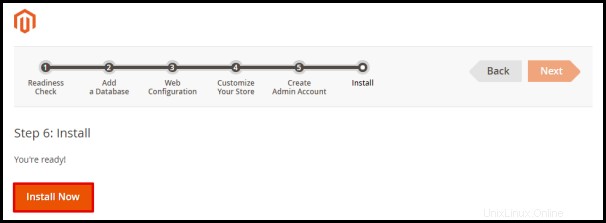
Étape 11 . Attendez que l'installation soit terminée.
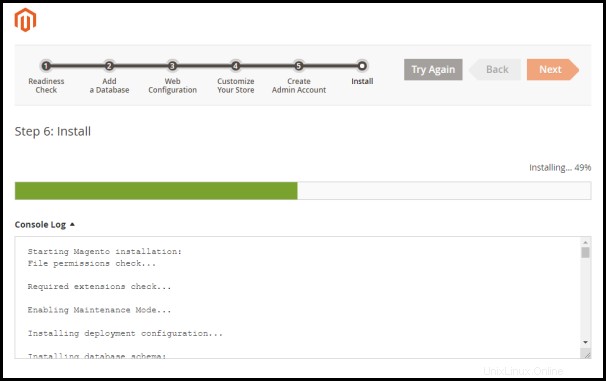
Vous avez maintenant installé Magento avec succès et vous pouvez maintenant vous connecter à la page d'administration pour commencer à modifier votre site Web. Accédez au lien d'administration configuré à partir de Étape 10.3 pour accéder au backend du site Web.
N'hésitez pas à contacter notre Singapour ou Australie Assistance Équipe si vous avez d'autres questions.